U ovom članku ćemo vam pokazati kako da se u to uvjerite USBfleš disk ili SDkartica je otkrivena u Windows sistemu kao običan lokalac hard disk
. Možda ćete se zapitati zašto je to potrebno? Činjenica je da Windows po zadanim postavkama definira USB fleš diskove i memorijske kartice kao prenosive diskove, koji su standardni koristeći Windows ne može se podijeliti na nekoliko dijelova. Čak i ako podijelite fleš disk na dvije ili više particija pomoću komunalne usluge treće strane(u istom Linuxu), tada će samo prvi od njih biti dostupan u Windows porodici operativnih sistema (usput, ugrađeni se pojavio u Windows 10 1703). One. Windows podržava normalan rad sa više particija samo za HDD diskove, koji su u sistemu definisani kao lokalni (tj. koji se ne mogu ukloniti).
RMB bit i USB medij
Windows operativni sistemi prepoznaju USB fleš diskove kao prenosive/removable uređaje zbog prisustva posebnog bit deskriptora na svakom uređaju R.M.B.(uklonjivomedijabit) . Ako, prilikom prozivanja povezanog uređaja preko funkcije StorageDeviceProperty, sistem utvrdi da je RMB=1, zaključuje da je povezani uređaj prenosivi disk. Dakle, da bi se USB fleš disk pretvorio u čvrsti disk sa stanovišta sistema, dovoljno je modifikovati ovaj deskriptor. To se može učiniti direktno (što je prilično rizično zbog razlika u hardverskim implementacijama specifičnih uređaja, a nije uvijek moguće), ili indirektno, zamjenom odgovora USB uređaji koristeći poseban upravljački program koji vam omogućava filtriranje informacija u odgovoru uređaja.
Savjet. Neki proizvođači proizvode specijalnih uslužnih programa za flešovanje kontrolera vaših fleš diskova. Prije svega, pokušajte pronaći takav uslužni program i/ili firmver na web stranici proizvođača. Ovo je najispravniji način. Ako ne pronađete takav uslužni program, slijedite preporuke iz ovog članka.
Povežite USB fleš disk sa bilo kojim slobodnim portom na računaru, a zatim otvorite Disk Management Manager ( diskmgmt.msc) i uvjerite se da je njegov tip definiran u sistemu kao Removable(uređaj koji se može ukloniti) .
Takođe možete vidjeti tip uređaja na kartici Volumes u svojstvima diska (kao što vidimo ovdje Tip: Uklonjivo). 
Ili pomoću naredbe diskpart:
Volumen liste

U ovom članku ćemo pogledati dva načina za promjenu RMB bita na USB fleš disku - korištenjem Hitachi filter drajvera (promjene se vrše samo na nivou drajvera na određenom računaru) i promjenom bita u firmveru kontrolera pomoću BootIt uslužni program iz Lexara (više univerzalna metoda, ali postoje brojna ograničenja i nisu primjenjiva na sve modele fleš diskova i SD kartica). Iako su obje ove metode prilično stare i prvobitno sam ih testirao na Windows 7, one su i dalje relevantne i jednako dobro rade u modernom Windowsu 10.
Lexar BootIt uslužni program
Nedavno sam naišao na prilično zanimljiv uslužni program - LexarBootIt. Ovo je besplatan, prenosivi program koji može promijeniti RMB prijenosnog diska kako bi prijenosni USB uređaj bio fiksiran (ili obrnuto). Iako je uslužni program Lexar BootIt dizajniran za Lexar uređaje (Micron, Crucial), može raditi i sa fleš diskovima drugih proizvođača. BootIt uslužni program podržava sve Windows verzije, počevši od Windows XP pa do Windows 10.
Važno. Garantovano je da će uslužni program raditi za Lexar diskove. Sudeći po recenzijama, funkcija "Flip removable bit" ne radi brzi USB 3.0 fleš diskovi. Osim toga, prilikom flešovanja kontrolera, izgubit ćete garanciju na fleš disk i može ga učiniti neispravnim.
BootIt možete preuzeti na Lexar web stranici (lexar_usb_tool) ili sa naše web stranice ().
- Pokrenite BootIt.exe s administratorskim pravima
- Izaberite svoj fleš disk sa liste uređaja
- Kliknite na dugme Flip Removable Bit
- Sačuvajte promene klikom na OK.

Ponovo povežite uređaj i koristite Upravitelj uređaja da biste bili sigurni da se njegov tip promijenio iz Uklonjivog u Osnovni.

Ako uslužni program BootIt nije pomogao u promjeni RMB bita na prenosivom disku, pokušajte koristiti sljedeću metodu, zasnovanu na upravljačkom programu filtera Hitachi Microdrive
Upravljački program filtera za Hitachi Microdrive fleš diskove
Da bi USB fleš disk ili SD kartica bili prepoznati u sistemu kao čvrsti disk, potreban nam je poseban drajver filtera koji nam omogućava da modifikujemo podatke koji se prenose kroz sistemski stog trenutnog drajvera uređaja. Koristićemo drajver filtera za USB fleš diskove kompanije Hitachi ( Hitachi Microdrive drajver), koji vam na nivou drajvera OS-a omogućava promjenu tipa fleš disk uređaja iz uklonjivog u fiksni (USB-ZIP -> USB-HDD). Zahvaljujući upotrebi ovog drajvera, možete sakriti od sistema da je povezani uređaj uklonjiv. Kao rezultat, sistem će smatrati da radi normalno hard disk, koji se može podijeliti na sekcije koje će istovremeno biti dostupne u sistemu.
Arhive sa Hitachi Microdrive drajverom:
- 32 bit sistemi - (3,0 KB)
- Hitachi Microdrive verzija za 64 bit sistemi - (3,8 KB)
Morate preuzeti verziju drajvera za vaš sistem u skladu sa njegovim bitnim kapacitetom. Obje arhive imaju istu strukturu i sastoje se od dva fajla:
- cfadisk.inf– instalacioni fajl, sa postavkama drajvera
- cfadisk.sys- Hitachi fajl drajvera
Sljedeća faza je identifikacija koda uređaja našeg fleš diska. Da biste to učinili, u svojstvima diska na kartici Detalji u parametru Putanja instance uređaja odaberite i kopirajte ( Ctrl+C) kod instance uređaja. 
U našem primjeru to bi bilo:
USBSTOR\Disk&Ven_Linux&Prod_File-CD_Gadget&Rev_0000\0123456789ABCDEF&0
Recimo da planiramo instalirati drajver 64-bitni sistem. Koristeći bilo koji uređivač testova, otvorite datoteku za uređivanje cfadisk.inf. Zainteresovani smo za sekcije cfadisk_device i cfadisk_device.NTamd64.
%Microdrive_devdesc% = cfadisk_install,IDE\DiskTS64GCF400______________________________20101008 %Microdrive_devdesc% = cfadisk_install,IDE\DiskTS64GCF400______________________________20101008
Mijenjamo vrijednost DiskTS64GCF400______________________________20101008 u kod našeg uređaja.
Važno! U kodu instance uređaja potrebno je odbaciti dio nakon drugog “\” (u našem primjeru odbacujemo 0123456789ABCDEF&0).
dobijamo:
%Microdrive_devdesc% = cfadisk_install,IDE\USBSTOR\Disk&Ven_Linux&Prod_File-CD_Gadget&Rev_0000 %Microdrive_devdesc% = cfadisk_install,IDE\USBSTOR\Disk&Ven_Linux&Prod_File-Rev_Gad0
Sačuvajte fajl.
Ako je drajver instaliran na 32-bitnom sistemu, potrebno je da preuzmete preporučenu arhivu, raspakujete je i otvorite datoteku cfadisk.inf za uređivanje. Hajde da nađemo odeljak :
%Microdrive_devdesc% = cfadisk_install,USBSTOR\Disk&Ven_LEXAR&Prod_JD_LIGHTNING_II&Rev_1100 %Microdrive_devdesc% = cfadisk_install,USBSTOR\Disk&Ven_JetFlash&Prod_TS1GJF10_0_cd_0_0. USBSTOR\ DISK&VEN_&PROD_USB_DISK_2.0&REV_P
Zatim ćemo promijeniti podatke u posljednjem redu, ukazujući na kod instance našeg flash pogona, tj. u našem primjeru dobijamo:
%Microdrive_devdesc% = cfadisk_install,USBSTOR\Disk&Ven_LEXAR&Prod_JD_LIGHTNING_II&Rev_1100 %Microdrive_devdesc% = cfadisk_install,USBSTOR\Disk&Ven_JetFlash&Prod_TS1GJF10_0_cd_0_0. USBSTOR\ Disk&Ven_Linux&Prod_File-CD_Gadget&Rev_0000
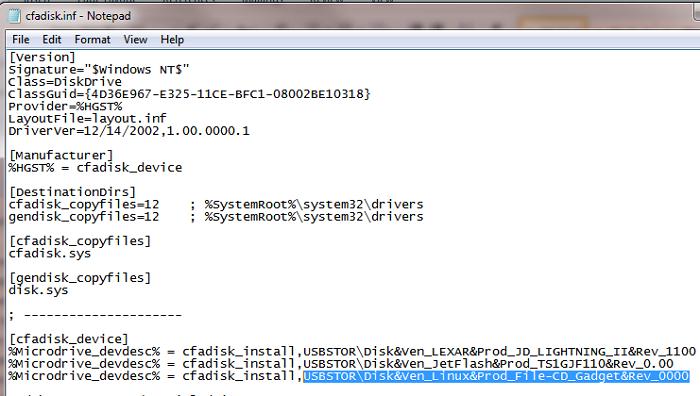
Savjet. Ako želite da se USB fleš disk prikazuje sa određenim imenom u upravitelju uređaja, trebate urediti vrijednost varijable Microdrive_devdesc, na primjer ovako:
Microdrive_devdesc = "Transcend 64GB DIY SSD"
Instaliranje drajvera Hitachi Microdrive umjesto izvornog drajvera USB drajva
Sve što ostaje je zamijeniti drajver koji koristi USB fleš disk.
Važno! Ako USB drajver Hitachi Microdrive je instaliran na 64-bitni sistem, jer... Za ovaj drajver ne postoji digitalni potpis, moraćete ni vi.
Otvorite karticu Drivers i kliknite na dugme Ažurirajte upravljačke programe. 
Označimo fasciklu u direktorijum u koji je raspakirana preuzeta arhiva sa Hitachi drajverom: 
Hajde da izaberemo novi vozač. 
Ignoriramo upozorenje o nestanku digitalni potpis vozači. 
Savjet. U Windows 10 i Windows 8, prilikom instaliranja drajvera, pojavljuje se sljedeća greška:
Windows je pronašao drajvere za ovaj uređaj, ali je došlo do greške prilikom pokušaja instaliranja drajvera.
Hitachi Microdrive
Inf treće strane ne sadrži informacije o potpisu

Da biste onemogućili verifikaciju digitalnog potpisa vozača, pokrenite sljedeće naredbe:
bcdedit.exe /set nointegritychecks ON
bcdedit.exe /postavi TESTSIGNING ON
Ponovo pokrenite računar i pokušajte ponovo da instalirate drajver.
Ostaje samo da ponovo pokrenete računar i, otvaranjem menadžera diskova, proverite da li je vaš fleš disk sada prepoznat kao običan čvrsti disk ( Tip: Osnovni), a Hitachi drajver se koristi kao drajver.

Otvaranjem Explorera možete se uvjeriti da se ikona fleš diska promijenila i da se sada prikazuje kao tvrdi disk običan disk. 
Sada možete raditi s ovim fleš diskom kao s običnim HDD-om: kreirajte particije, navedite aktivnu particiju, kreirajte dinamičke diskove, instalirajte softver koji ne radi sa fleš diskova itd.
Važno. Na drugim Windows računarima bez ovog drajvera, druga particija uređaja neće biti dostupna.
Da biste uklonili Hitachi Microdrive drajver, otvorite svojstva diska i na kartici Driver kliknite na dugme Ažuriraj drajver - sistem će sam instalirati izvorni drajver.

Savjet. Ako nakon instaliranja Hitachi drajvera sistem prestane da se pokreće sa BSOD-om, potrebno je da pokrenete računar sa instalacioni disk Windows/Live CD i ručno uklonite sljedeće datoteke:
- cfadisk.sys u direktoriju %windir%\System32\drivers
- Direktorij "cfadisk.inf_amd64_..." iz %windir%\System32\DriverStore\FileRepositoty
Ponovo pokrenite računar
Morate shvatiti da će ovo rješenje raditi samo na sistemu na kojem je instaliran odgovarajući drajver.
Uvod.
Većina vlasnika laptopa prije ili kasnije suoči se s problemom nedostatka prostora. U pravilu, prijenosni računari s ekranima veličine do 15 inča, uključujući, nemaju slobodan drugi slot za uređaj od 2,5 inča. Stoga su vlasnici prisiljeni razmišljati o zamjeni samog laptopa ili o zamjeni njegovog tvrdog diska. Nakon zamjene tvrdog diska uvijek ostaje stari disk koji se lako može pretvoriti u eksterni USB disk za prenos podataka.
Naravno, možete kupiti mobilni hard disk od 2,5 inča i pretvoriti ga u njega eksterna pohrana. Na sreću, troškovi eksternih diskova to dozvoljavaju. Na primjer, u trenutku pisanja, za mobilni hard disk od 250 GB traže 40 dolara, a za WD uređaj od 500 GB traže samo 45 dolara.
Odlučujemo o vrsti tvrdog diska.
Da budemo pošteni, treba napomenuti da se i običan desktop od 3,5 inča hard disk može pretvoriti u eksterni disk - jednostavno ga ne možete nazvati mobilnim. Ako imate neiskorišteni tvrdi disk od 2,5 ili 3,5 inča, prije svega morate odlučiti o vrsti njegovog sučelja.
Danas na tržištu postoje sljedeće vrste interfejsa: IDE (ATA) i razne opcije SATA. U pravilu su sva SATA sučelja međusobno kompatibilna unatrag i nećemo se zadržavati na njihovim varijacijama. Potpuno drugačija situacija je između IDE i SATA interfejsa, koji su međusobno apsolutno nekompatibilni i imaju različite konektore.
Na sliku se može kliknuti --
Na slici su prikazana dva čvrsta diska sa različitim interfejsima. Tvrdi diskovi imaju mobilni format od 2,5 inča. Sa leve strane je hard disk sa SATA interfejsom, sa desne strane je hard disk sa IDE interfejsom.

Na sliku se može kliknuti --
U našim rukama je bio hard disk od 250 GB Western Digital Scorpio Blue serija sa SATA interfejsom. Ovaj pogon se koristi dugo vremena Acer laptop, ali je njegov kapacitet postao nedovoljan, te je zamijenjen sa većim rješenjem od 500 GB.

Na sliku se može kliknuti --
Uprkos dugotrajnoj upotrebi, performanse hard diska nisu izazvale nikakve zamerke, pa je odlučeno da se koristi kao eksterni mobilni disk. Da bismo to učinili, morali smo pronaći vanjski slučaj za to, što smo i učinili. Eksterna futrola AGESTAR za mobilni hard disk od 2,5 inča.
Prodavnice kompjuterskog hardvera nude širok izbor eksternih kućišta za 2,5-inčne čvrste diskove. Njihova ključna razlika je sljedeća:
- materijal karoserije,
- tip eksternog porta (interfejsa),
- trošak.
Po pravilu, prodavnice nude različite kutije sa USB 2.0 interfejsom, u znatno manjem broju slučajeva ima kućišta sa eSATA interfejsom, a još manje kućišta sa kombinacijom USB 2.0&eSATA. Nekoliko kućišta s modernim USB 3.0 sučeljem pronađeno je u prodaji, ali njihova cijena je premašila cijenu samog tvrdog diska, pa ih nismo razmatrali.
Ključna razlika između USB 2.0 i eSATA interfejsa je brzina prenosa podataka. Korišćenje USB 2.0 interfejsa omogućava maksimalnu kompatibilnost, pošto su ovi portovi dostupni na svim računarima. Značajan nedostatak USB 2.0 sučelja je njegova mala brzina prijenosa podataka, koja vam neće omogućiti da otključate pun potencijal brzine vašeg tvrdog diska.
eSATA port je obećavajući, ali nije široko rasprostranjen i nalazi se samo u skupim verzijama matičnih ploča, kućišta i laptopa. eSATA interfejs vam omogućava da u potpunosti iskoristite potencijal SATA uređaja.
Korišteni materijal također može biti vrlo različit. U jednostavnom slučaju, plastična je. U skupljim varijantama uključeno je aluminijumsko kućište sa kožnim poklopcem.
Troškovi vanjskih kućišta također variraju. Najjeftinija opcija koštat će korisnika 3 dolara, skuplje verzije više od 100 dolara.
Kupovina futrole od 100 USD za čvrsti disk koji košta manje od 40 USD kada je nov i koji je upola niži kada je u upotrebi je, u najmanju ruku, rasipna. Stoga nam je za testiranje dostavljeno kućište koje košta simbolična 3 dolara - AgeStar SUB2P1. Oprema i eksterni pregled AgeStar SUB2P1.

Na sliku se može kliknuti --
Nismo očekivali čuda od uređaja koji košta tri dolara, što se tiče opreme i performansi. Uređaj dolazi skromno upakovan u paketu. Prednji zid uređaja je obložen kartonom na kojem su navedene ključne karakteristike uređaja. Ovo je podrška za mobilne čvrste diskove od 2,5 inča ili SSD uređaji sa SATA interfejsom, USB 2.0 interfejsom za prenos podataka i raznim opcijama boja.
Da budemo pošteni, treba napomenuti da su naši dobavljači potvrdili da nisu vidjeli nijednu drugu boju za ovo kućište osim crne.

Na sliku se može kliknuti --
Nakon otvaranja pakovanja, bili smo prijatno iznenađeni činjenicom da je u kompletu bilo uputstvo za upotrebu u potpunosti na ruskom jeziku.

Na sliku se može kliknuti --
Kućište je u potpunosti izrađeno od plastike. Na prednjem zidu se nalaze papirnate naljepnice koje označavaju model, koje će u svakom slučaju biti izbrisane, pa preporučujemo da ih odmah uklonite s površine uređaja.

Na sliku se može kliknuti --
Materijal korišćen za izradu kućišta je mekana crna plastika, koja ne miriše ni na šta i ujednačena je po celoj strukturi.

Na sliku se može kliknuti --
Poklopci uređaja se skidaju u dva različita smjera, što osigurava jednostavno uklanjanje i ugradnju tvrdog diska u vanjsko kućište.

Na sliku se može kliknuti --
Dvije strane vanjskog kućišta su pričvršćene pomoću plastične brave napravljene od materijala kućišta. Zahvaljujući udubljenjima na zidovima, poklopci su sigurno pričvršćeni i malo je vjerovatno da će prolivanje čaše tekućine ili ostavljanje uređaja na kiši dovesti do problema.

Na sliku se može kliknuti --
Uređaj je dizajniran za SATA hard diskove, što smo više puta naglašavali. Unutra se nalaze kontroleri sa SATA portovima za napajanje i prenos podataka.

Na sliku se može kliknuti --
Zalemljen na bočni zid mini USB port za prijenos podataka i napajanje tvrdog diska. Ne postoji dodatni priključak za napajanje diska, što može uzrokovati određene probleme korisnicima. Sa slabim napajanjem koje podcjenjuje napon duž linije od 5 volti, često se morate suočiti s problemima pri pokretanju tvrdog diska. Tipično, povezivanje diska direktno na port na matičnoj ploči, a ne na kućište sistemska jedinica, korištenje kvaliteta USB kabl omogućava vam da zaboravite na ovaj problem.

Na sliku se može kliknuti --
Prodavci kompjuterskih komponenti često, kao prednost ovog ili onog vanjskog kućišta, govore o prisutnosti USB podatkovnog kabela u kompletu ili nude da ga kupe zasebno ako ga nema. Savjetujemo našim korisnicima da ne obraćaju pažnju na ovo, jer mini-USB-USB kabel, po pravilu, postoji u gotovo svakoj porodici i često se isporučuje uz mobilne telefone. U našem slučaju smo uspješno koristili zastarjeli podatkovni kabel iz mobilni telefon Nokia.

Na sliku se može kliknuti --
Sljedeći korak je bio instaliranje tvrdog diska u kućište. To se radi vrlo jednostavno - laganim pritiskom. Najvažnije je prvo pravilno rotirati hard disk u skladu sa portovima za napajanje i SATA podataka koji se nalaze u kućištu.

Na sliku se može kliknuti --
Odsustvo bilo kakvih izbočenih elemenata na krugu kontrolera tvrdog diska omogućava vam da ne brinete o njegovoj stražnjoj površini prilikom transporta i korištenja uređaja.

Na sliku se može kliknuti --
Neki korisnici mogu tvrditi da plastično kućište ne pruža adekvatnu disipaciju topline s tvrdog diska. Naravno, vanjska kućišta napravljena od aluminija mnogo se efikasnije nose s ovim zadatkom. Pritom, ne treba zaboraviti da mobilni hard diskovi nemaju toliko veliku potrošnju energije da pate od pregrijavanja, a u laptopima se u pravilu ničim dodatno ne hlade.

Na sliku se može kliknuti --
Nakon završetka montaže uređaja, počinje faza njegovog testiranja i korištenja. Napajanje uređaja naponom je praćeno sjajem plave LED diode, koja također simbolizira korisnika o procesu prijenosa podataka. Treba napomenuti da neće svi imati nesmetan početak kada počnu da rade sa kreiranim eksternim diskom. Ako je čvrsti disk već korišten, formatiran i na njemu su kreirane particije, nećete imati problema s pokretanjem. Radi kao običan fleš disk koristeći metodu Plug&Play. Ali oni korisnici koji su kupili novi čvrsti disk bez formatiranja i bez particija imat će problem koji će biti povezan s nedostatkom slova pogona na kartici "Moj računar".
Da biste to učinili, morate kreirati particije na tvrdom disku i formatirati ga. To se može uraditi kroz različite diskovi za pokretanje, ali bolje je ne zamarati se i to učiniti u samom Windows operativnom sistemu.

Na sliku se može kliknuti --
Da biste to učinili, morate otići na "Kontrolna tabla" kroz odjeljak "Start", a zatim posjetiti odjeljak "Administracija". U ovom odeljku izaberite „Upravljanje računarom“, gde na kartici „Upravljanje diskovima“ možete da particionišete i formatirate novopriključeni eksterni disk. Nakon što kreirate particije i formatirate ih, imat ćete im pristup preko kartice „Moj računar“ i moći ćete da ih razmjenjujete kao sa običnim tvrdim diskom. Testna konfiguracija.
Sastavljeni eksterni disk je testiran na oba desktop računar, zasnovan na modernim Core procesor i7 i ništa manje moderan matična ploča, i na laptopu Acer Aspire 7730 baziran na Core 2 Duo procesoru. Treba napomenuti da se pokazalo da je nivo performansi na dva različita sistema uporediv.
1. Brzina čitanja podataka testirana je u programu HD Tach 3.0.4.0

Na sliku se može kliknuti --
Prijatno je primijetiti da eksterni disk koji smo sastavili pokazuje mnogo viši nivo performansi od WD My Passport Essential eksternog tvrdog diska koji smo prethodno testirali. Maksimalna brzina prijenos podataka je bio 34,3 Mb/s, a prosječna latencija je bila oko 17,9 ms.
2. Brzina čitanja podataka u HD Tune 4.5.

Na sliku se može kliknuti --
U drugom sintetičkom testu dobili smo podatke slične prethodnim, koji su se takođe pokazali nešto boljim od službenog eksternog hard diska WD My Passport Essential.
3. Brzina pisanja datoteka od 64 MB u HD Tune 4.5.

Na sliku se može kliknuti --
Testiranje koje je bliže praksi je nešto vrednije, snimanjem fajlova veličine 64 MB. Na ovom testu dobili smo sasvim očekivane rezultate, koji su takođe bili ograničeni samo mogućnostima USB 2.0 interfejsa.
Zasebno, želio bih napomenuti da tokom cijelog testiranja temperatura tvrdog diska nije prelazila 35 stepeni Celzijusa, dok je sličan hard disk ugrađen u laptop imao temperaturu od oko 43 stepena. Stoga, briga o radnim uslovima hard diska u ovom slučaju od strane korisnika će biti nepotrebna.
4. Brzina punjenja operacione sobe Windows sistemi 7.

Tokom praktičnog testiranja brzine učitavanja slike operativnog sistema Windows 7, dobili smo rezultate slične ostalim eksternim diskovima sa USB 2.0 interfejsom.
5. Procjena performansi pogona u Windows okruženje 7.

Testirali smo performanse eksterne disk jedinice koju smo sastavili koristeći Windows 7 operativni sistem. komandna linija trebate pozvati naredbu: “winsat disk -drive g -ran -write -count 10”, gdje je “g” slovo diska koji se testira u sistemu.
Iz rezultata testiranja jasno je da je disk koji smo sastavili dobio mnogo višu ocjenu od tvorničkog rješenja WD My Passport Essential.  Zaključak.
Zaključak.
Na osnovu materijala u ovom članku, jasno je da se svaki mobilni hard disk može pretvoriti u dobar eksterni disk bez ikakvih problema. Posebno za testiranje, tražili smo najjeftinije vanjsko kućište, koje košta 3 dolara. Tri dolara vam omogućavaju da dobijete odličan eksterni disk sa mobilnog hard diska, barem za skladištenje podataka. Da ne spominjemo činjenicu da isto vanjsko kućište olakšava oporavak podataka sa tvrdog diska "mrtvih" laptopa.
Unatoč činjenici da mnogi AgeStar proizvode kritikuju zbog njihove niske kvalitete, nakon mnogo godina korištenja o njima imam samo pozitivan utisak. Prije svega, to je po pristupačnoj cijeni. Defekti se javljaju kod svih proizvođača, iako AgeStar ima nešto veću stopu od Thermaltakea. Ali potonji nema analoga predstavljenom vanjskom kućištu za tri dolara i sa 6 mjeseci garancije. AgeStar proizvode nagrađujemo zlatnom medaljom časti za njihov optimalan omjer performansi i cijene.
Odavno sam želeo da napišem ovaj članak, mislim da će vam biti veoma zanimljiv. Dobio sam pitanje od prijatelja o tome kako napraviti hard disk od fleš diska. Dakle, analiziraćemo dvije opcije: promjenu fleš diska na 64-bitni Windows i na 86-bitni.
Ako odlučite da koristite programe kao što su ili drugi za pregled fleš diska, onda ga tamo nećete videti, jer postoji deskriptor tzv. Bit za prijenosni medij (RMB), koji se nalazi u bilo kojem fleš disku i prisiljava Windows da identifikuje takve diskove kao prenosive, a ne kao lokalni disk. Da riješimo ovaj problem, samo trebamo izbrisati ovaj deskriptor.
Zašto sam rekao da će biti dvije opcije? Zato što će se na sistemima različitog kapaciteta ova operacija izvoditi drugačije. Ovo će biti prilično jednostavno za napraviti, pa hajde da počnemo.
Kako napraviti fleš disk kao čvrsti disk na Windows x86?
Za uraditi ovo djelo, moramo preuzeti poseban drajver Hitachi Microdrive. Možete ga preuzeti ovdje.
Sada saznajemo kod instance uređaja. U ovom slučaju, moramo otići do upravitelja uređaja, tamo idite na karticu disk uređaji. Potražite svoj fleš disk i kliknite desni klik miš na njemu. U prozoru koji se otvori idite na karticu "inteligencija" i izaberite sa padajuće liste "Put do instance uređaja". Na terenu "značenje" odaberite cijeli red i kopirajte.
Pređimo na vozača. Prvo ga raspakirajte na bilo koju lokaciju, a zatim pomoću bilo koje notepad otvorite . Tamo pronađite predmet iu poslednjem redu, počevši od reči USBSTOR Sve zamjenjujemo onim što smo kopirali u upravitelju uređaja. Evo kako će to funkcionirati:

Na kraju reda, posle REV_HHH, morate ukloniti mali rep:

Nakon što sve završite, sačuvajte datoteku.
Sada ponovo idite na upravitelj uređaja i ponovo otvorite svojstva našeg flash pogona. Idemo na karticu "vozač" i pritisnite dugme tamo "Ažuriraj".

Na Windows 7
Ovdje treba da izaberemo "Traži drajvere na ovom računaru" i izaberite tačno datoteku cfadisk.inf koju smo promenili.
Na Windows XP
U ovom OS mi biramo "Instaliraj sa određene lokacije", Onda "Ne traži" I "Instaliraj sa diska". Ponovo izaberite datoteku cfadisk.inf kao drajver.
Nakon toga sistem bi trebao prepoznati vaš fleš disk kao čvrsti disk.
| ZANIMLJIVO: |
Kako napraviti fleš disk kao čvrsti disk na Windows x64?
Dakle, u ovom slučaju preuzimamo ovu arhivu.
Sada idite na Device Manager, otvorite svojstva našeg fleš diska i idite na karticu "inteligencija". Tamo sa padajuće liste trebate odabrati "ID opreme". U polju “Vrijednost” morat ćete kopirati sve redove osim USBSTOR\GenDisk I GenDisk.

Otvorite datoteku F2Dx1.inf koju smo preuzeli običnim notepadom. Općenito, preporučljivo je koristiti Notepad++. Nakon otvaranja datoteke, nalazimo stavku u kojoj brišemo prvih 5 redova, a zatim ih jednostavno zamjenjujemo onim što smo kopirali. Glavna stvar je da svaki red počinje frazom: %attach_drv% = f2d_install.

Osim toga, želim reći da će fleš disk biti otkriven kao čvrsti disk samo na sistemu u kojem ste izvršili ovu operaciju, jer smo upravo promijenili drajver u Windows okruženju. Ako umetnete fleš disk u drugi računar, on će tamo biti prepoznat kao fleš disk. To je sve.
Kada na vašem tvrdom disku nema dovoljno slobodnog prostora i ne možete ga osloboditi, morate razmotriti različite opcije za povećanje prostora za pohranjivanje novih datoteka i podataka. Jedan od najjednostavnijih i dostupne načine je koristiti fleš disk kao hard disk. Mnogi ljudi imaju fleš diskove srednje veličine, tako da se mogu slobodno koristiti kao dodatni drajv spojen na računar ili laptop preko USB-a.
Običan fleš disk sistem doživljava kao eksterni prenosivi uređaj. Ali se lako može pretvoriti u disk tako da će Windows vidjeti još jedan čvrsti disk povezan.
U budućnosti možete instalirati na njega operativni sistem(ne nužno Windows, možete birati između "lakših" opcija, na primjer, bazirane na Linuxu) i izvoditi sve iste radnje koje radite s običnim diskom.
Dakle, pređimo na proces transformacije USB Flash na eksterni HDD.
U nekim slučajevima, nakon završetka svih sljedećih koraka (za oba Windows bit dubine) možda ćete morati ponovo da povežete fleš disk. Prvo bezbedno uklonite USB uređaj za skladištenje, a zatim ga ponovo uključite tako da ga OS prepozna kao HDD.
Za Windows x64 (64-bit)
- Preuzmite i raspakujte arhivu.
- Povežite fleš disk i pokrenite "Upravitelj uređaja". Da biste to učinili, samo počnite upisivati naziv uslužnog programa "počni".

Ili kliknite desnim klikom "počni" izaberite "Upravitelj uređaja".

- U temi « Disk uređaji»
odaberite povezani fleš disk, dvaput kliknite na njega levim tasterom miša - pokrenuće se "Svojstva".

- Prebacite se na karticu "inteligencija" i kopirajte vrijednost svojstva "ID opreme". Ne morate sve kopirati, ali do kraja USBSTOR\GenDisk. Možete odabrati linije tako što ćete držati Ctrl na tastaturi i kliknuti lijevom tipkom miša na željene linije.
Primjer na slici ispod.

- File F2Dx1.inf iz preuzete arhive morate je otvoriti koristeći Notepad. Da biste to učinili, kliknite desnim tasterom miša na njega i odaberite "Otvori sa...".

Odaberite Notepad.

- Idi na odjeljak:
Morate ukloniti prva 4 reda iz njega (tj. linije do %attach_drv% = f2d_install,USBSTOR\GenDisk).

- Zalijepite vrijednost iz koje je kopirana "Upravitelj uređaja", umjesto obrisanog teksta.
- Prije svake linije koju ste umetnuli dodajte:
%attach_drv% = f2d_install,
Trebalo bi izgledati kao na snimku ekrana.

- Sačuvajte izmenjeni tekstualni dokument.
- Prebaci na "Upravitelj uređaja", kliknite desnim tasterom miša na fleš disk i izaberite "Ažuriraj drajvere...".

- Koristite metodu "Traži drajvere na ovom računaru".

- Kliknite na "Recenzija" i naznačite lokaciju uređene datoteke F2Dx1.inf.

- Potvrdite svoje namjere klikom na dugme "Nastavi instalaciju".
- Kada se instalacija završi, otvorite File Explorer i blic će se pojaviti kao " Lokalni disk(X:)” (X će biti zamijenjeno slovom koje je dodijelio sistem).
Za Windows x86 (32-bit)

Nakon toga, možete podijeliti fleš na particije, instalirati operativni sistem na njega i pokrenuti se s njega, kao i raditi druge radnje, kao i kod običnog tvrdog diska.
Imajte na umu da će ovo raditi samo na sistemu na kojem ste obavili sve gore navedene korake. To je zbog činjenice da je upravljački program odgovoran za prepoznavanje povezanog diska zamijenjen.
Ako želite da pokrenete fleš disk kao HDD na drugim računarima, onda morate da imate uređenu datoteku drajvera sa sobom, a zatim je instalirate preko „Upravljača uređajima“ na isti način kao što je navedeno u članku.
U početku sam mislio da napišem uputstva, ali se u stvari ispostavilo da je u pitanju pregled upotrebe uređaja. Nisam ispravio, jer mislim da će ova opcija biti korisna i našim dragim čitaocima.
Kako napraviti domaći vanjski HDD od tvrdog diska
Prije nekog vremena nabavio sam hard disk za laptop od 500 GB. Ali zbog nedostatka sopstvenog laptopa, nisam imao gde da ga instaliram, a samo bacanje takve količine „do boljih vremena“ bilo je žaba. A kako je hard disk sa laptopa kutija širine nešto više od 5 centimetara i debljine ~6-7 mm, doneta je čvrsta odluka, trošeći minimalnu količinu novca i vremena, da se ovaj disk pretvori u neku vrstu fleš diska kapaciteta 500GB, stavljajući ga u poseban uređaj pod nazivom " Vanjski džep za HDD«.
Da bi se riješio ovaj problem, iz online trgovine je naručen džep za 2,5″ HDD SunBright (ME-945Q-TI) iz malo poznate tajvanske kompanije Welland po cijeni od samo 15 zimzelenih dolara.
Evo njegovih karakteristika:
- Podržani tipovi HDD-a: 2.5″ SATA I/II HDD
- Povezivanje sa računarom: USB 2.0 pri brzinama do 480 Mbps
- Sistemski zahtjevi: Windows 2000/XP/Vista/7 ili MAC OS 9.0 ili noviji
- Sigurnosna kopija jednim dodirom: Za Windows u USB modu
- Napajanje: preko USB kabla
- Veličina: 129 x 77 x 12 mm (D x Š x V)
- Materijal izrade: Aluminijum
Za sitnicu koja košta "tri kopejke" ne treba više.

